時間:2024-02-24 來源:互聯網 瀏覽量:
在使用Windows 10操作係統時,我們可能會需要修改登錄賬戶的名稱,無論是出於個人喜好還是其他原因,更改賬戶名稱都是一項簡單的操作。在Win10中,我們可以通過幾個簡單的步驟來完成這個任務。我們需要打開設置應用程序。在設置界麵中,選擇賬戶選項,然後點擊左側的您的信息選項卡。接下來在右側的內容中,我們可以看到更改賬戶名稱一欄。點擊該選項,係統將要求我們輸入新的賬戶名稱並進行確認。完成這些步驟後,我們的登錄賬戶名稱就會被成功地修改了。這個簡單的操作可以幫助我們個性化我們的計算機賬戶,使其更符合我們的需求和喜好。
具體步驟:
1.更改賬戶的名稱,最主要的就是選擇對更改的位置。很多win10專業版用戶在個人賬戶中心是無法更改賬戶名稱的
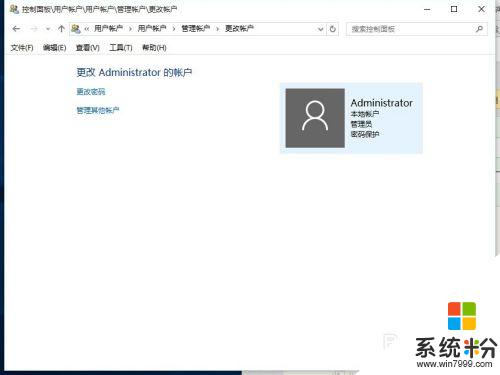
2.我們首先在左下角的開始處,點擊鼠標右鍵(不是左鍵)。找到“計算機管理”並點擊打開我們電腦的“計算機管理”。
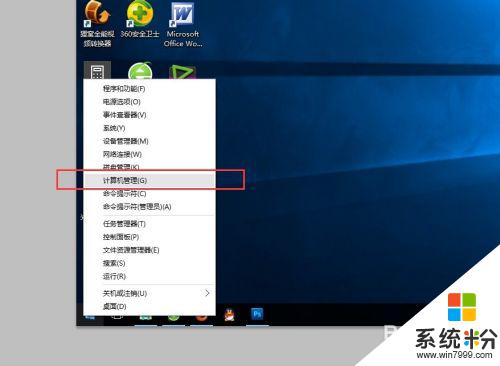
3.在左側依次找到:“本地用戶和組”以及下麵的“用戶”,點擊“用戶”之後。我們可以在右側看到我們電腦的常用用戶。
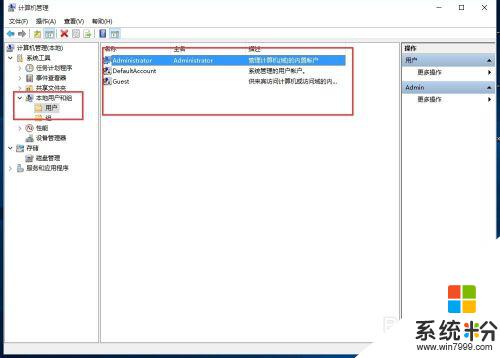
4.右鍵點擊Administrator,在下拉菜單中選擇“重命名”
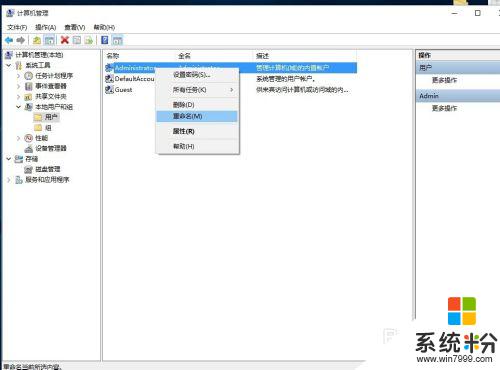
5.重命名之後,就會顯示我們的新的用戶名。
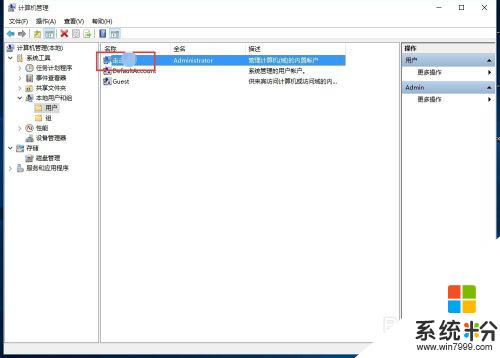
6.重新命名之後的電腦賬戶名字就會更改成新的名字了,在電腦啟動的時候,賬戶名稱也會隨之修改的。

以上是關於如何修改Windows 10賬戶名稱的全部內容,如果有任何疑問,用戶可以根據小編的方法進行操作,希望能對大家有所幫助。